Comment changer la couleur d'une image : un guide complet pour les débutants
Vous arrive-t-il de regarder une photo et de penser : « Beurk, ce bleu ne va pas du tout », ou peut-être avez-vous besoin de… changer la couleur de l'image Pour une présentation en classe, un partage rapide en ligne ou un visuel percutant, vous cherchez à harmoniser vos couleurs. On connaît tous ça ! C'est frustrant de voir une simple nuance gâcher une photo parfaite. Pas de panique ! Apprenez à ajuster et à remplacer les couleurs pour sublimer vos clichés. Que vous soyez débutant ou expert en Adobe Photoshop, ce guide est fait pour vous.
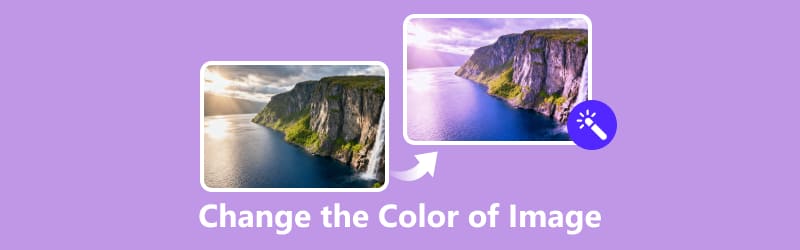
- LISTE DES GUIDES
- Partie 1 : Comment changer la couleur d’une image dans Photoshop
- Partie 2 : Comment changer la couleur d’une image sur votre téléphone
- Partie 3 : Comment changer la couleur d’une image en ligne
- Partie 4 : Conseils pour un look impeccable
- Partie 5 : FAQ
Partie 1 : Comment changer la couleur d’une image dans Photoshop
Si vous recherchez précision et contrôle total sur la modification des couleurs d'une image, Photoshop est l'outil idéal. Figurant parmi les logiciels de retouche d'images les plus populaires et les plus performants, il offre une multitude d'options pour modifier les couleurs. Des retouches subtiles aux changements radicaux, Photoshop permet de tout faire.
D'après mon expérience personnelle, j'adore Photoshop, mais il peut paraître complexe au premier abord. Cependant, une fois qu'on s'habitue à son interface, il devient incroyablement intuitif. Voici quelques-uns de mes outils préférés pour modifier la couleur d'une image :
Outil de remplacement de couleur
Vous pouvez utiliser cette fonction pour sélectionner une couleur dans votre image et la remplacer par une nouvelle. C'est très pratique pour modifier la couleur d'un objet ou d'une zone spécifique sans affecter le reste de l'image. Il vous suffit de sélectionner la couleur à modifier, puis de choisir la nouvelle !
Aller à Image > Réglages > Remplacer la couleur.
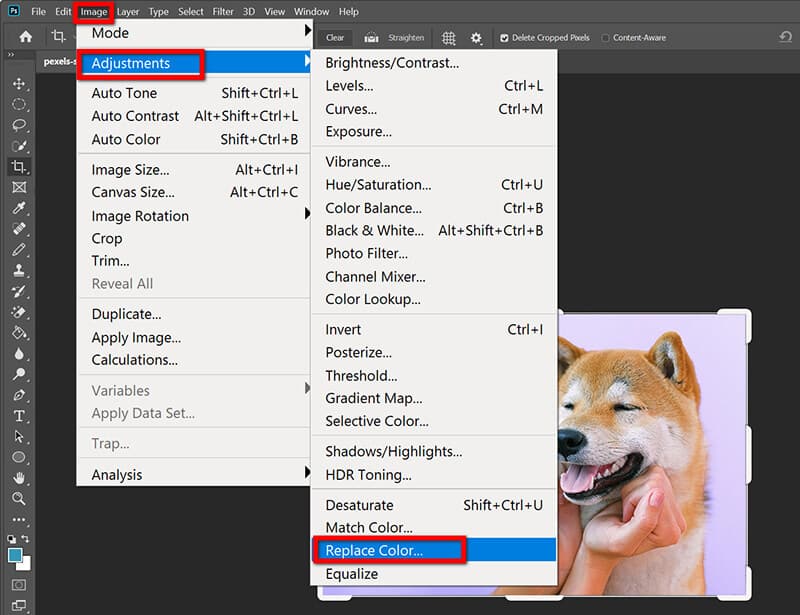
Utilisez la pipette pour sélectionner la couleur que vous souhaitez modifier.
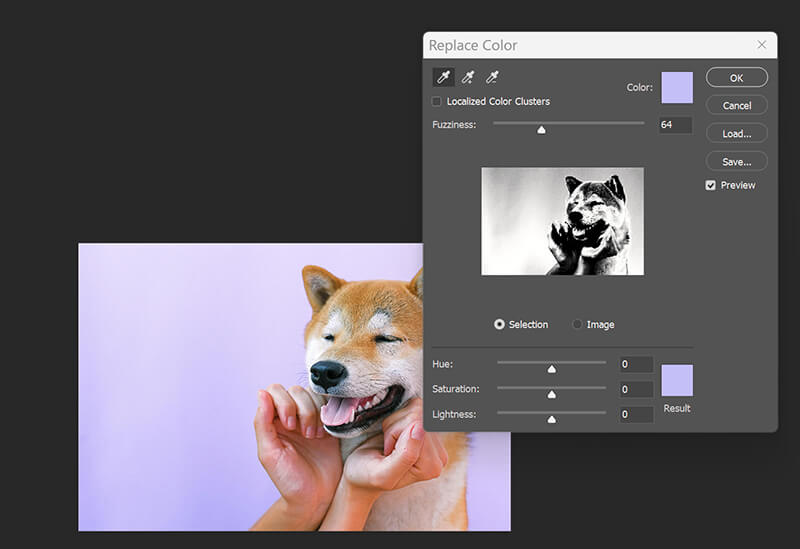
Ajustez le curseur de flou pour affiner la sélection.
Choisissez votre nouvelle couleur et cliquez D'ACCORD.
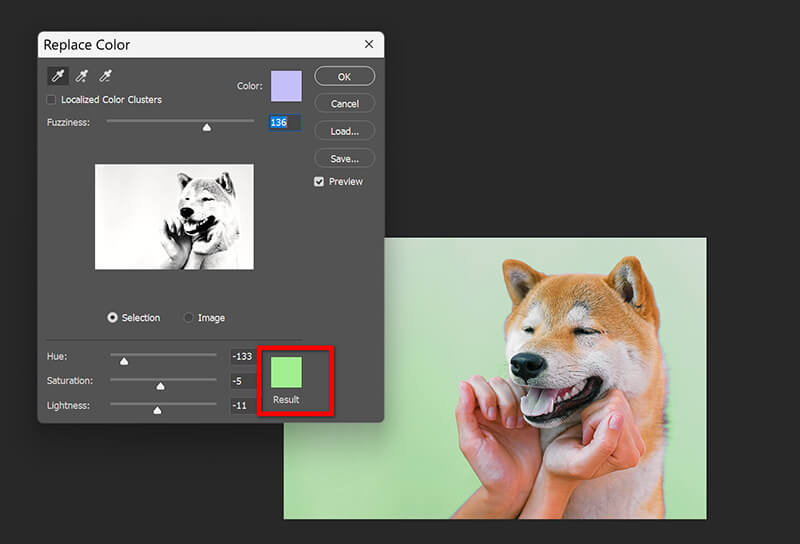
Si vous souhaitez modifier la couleur d'arrière-plan d'une image dans Photoshop, il vous suffit de… effacer l'arrière-plan dans Photoshop premièrement.
Outil Teinte/Saturation
L'outil Teinte/Saturation est une méthode classique pour ajuster l'équilibre colorimétrique général d'une image. Vous pouvez modifier la teinte de toutes les couleurs de l'image, ajuster la saturation pour rendre les couleurs plus vives ou plus atténuées, et même ajuster la luminosité.
Cliquez sur Image > Réglages > Teinte/Saturation (ou simplement frapper Ctrl/Cmd + U).
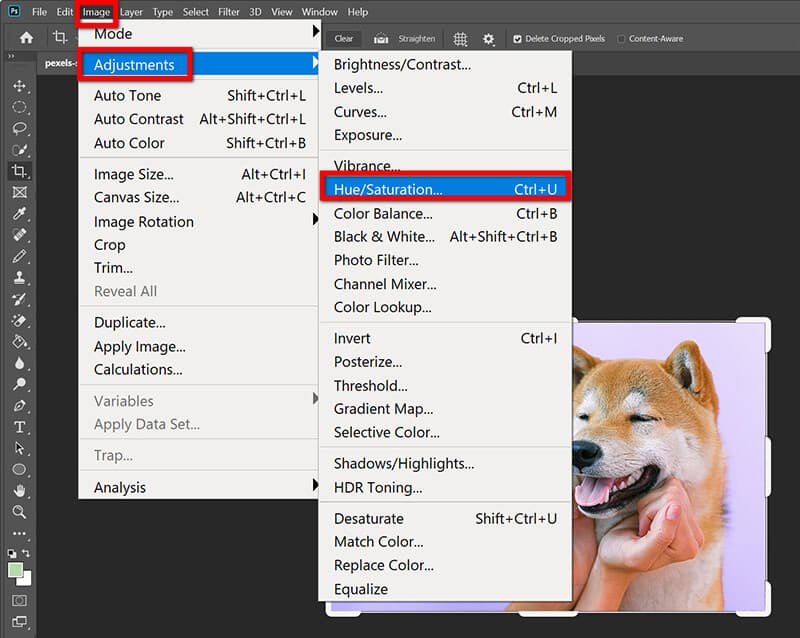
Dans le menu déroulant, sélectionnez les canaux de couleur spécifiques à votre cible (Rouges, Jaunes, Bleus, etc.).
Vous pouvez complètement changer la couleur (Teinte), l'intensifier (Saturation), ou l'assombrir/l'éclaircir (LégèretéC'est ce que vous utilisez gratuitement dans Photoshop pour obtenir une couleur plus froide.
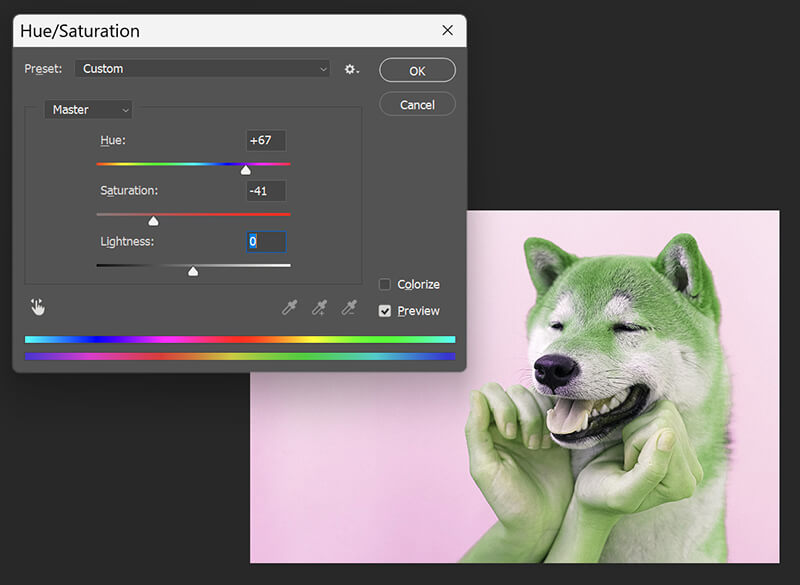
J'adore la rapidité avec laquelle cet outil permet de transformer complètement l'ambiance d'une photo. Cependant, j'ai constaté qu'il peut parfois être délicat d'éviter un résultat artificiel ; c'est pourquoi j'essaie toujours de procéder par étapes.
Outil de gamme de couleurs
Si vous souhaitez modifier des plages de couleurs spécifiques, Gamme de couleurs Cet outil est très pratique. Il permet de sélectionner des zones d'une image par couleur, ce qui permet d'effectuer des ajustements précis sur des parties spécifiques sans modifier l'image entière. Son seul inconvénient est qu'il ne garantit pas toujours une sélection nette, notamment si les couleurs à ajuster sont similaires à celles qui les entourent dans l'image.
Tournez-vous vers Sélectionner > Gamme de couleurs.
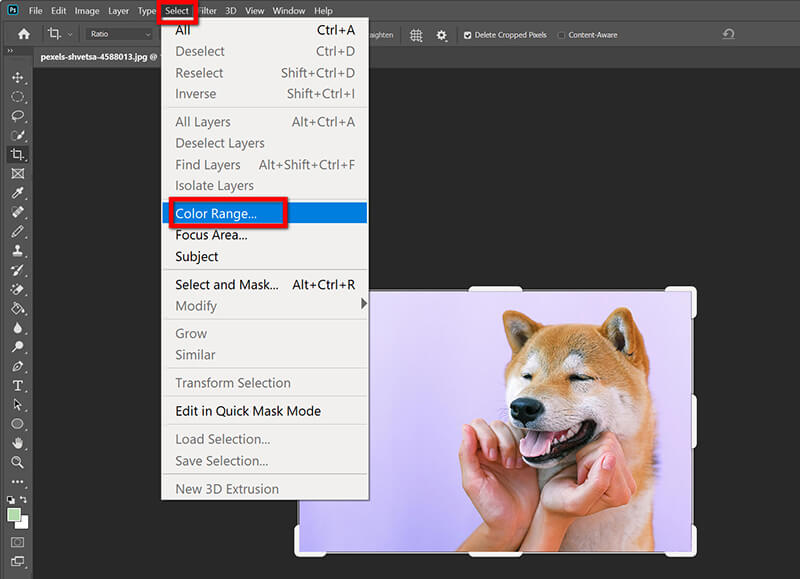
Utilisez la pipette pour sélectionner votre couleur. Ensuite, ajustez la netteté et cliquez. D'ACCORD.
Appliquez une nouvelle couleur à l'aide des calques de réglage.
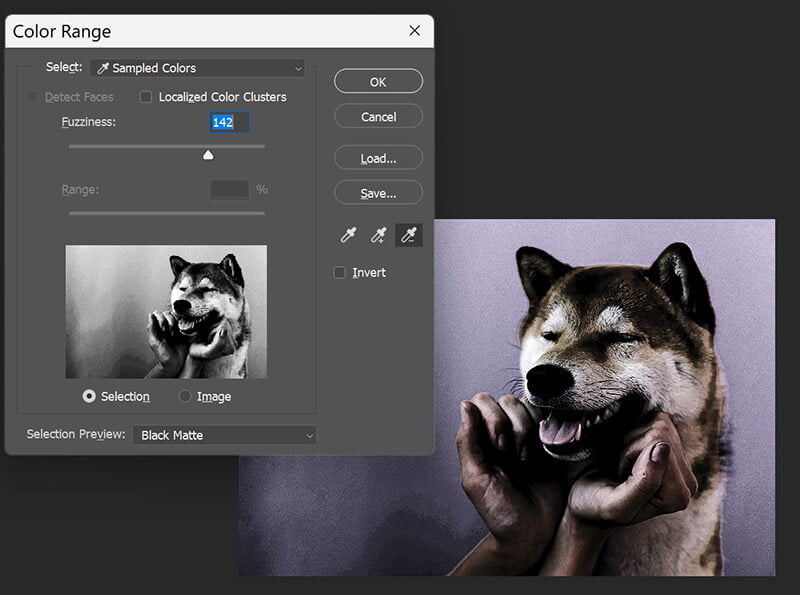
Le réglage du flou peut s'avérer délicat. S'il est trop élevé, la sélection déborde ; s'il est trop faible, la moitié de la zone est manquante. Il faut un peu de pratique pour obtenir une sélection parfaite.
Outil de brosse
Pour des réglages manuels plus précis, le Outil de brosse Cette technique permet de peindre certaines zones avec la couleur de votre choix. C'est comme donner une nouvelle dimension à votre image ! Cette méthode est idéale pour des modifications de couleur très précises, mais elle peut s'avérer longue, surtout avec des images détaillées ou de grande taille.
Clique le Nouvelle couche icône (elle ressemble à un carré avec un signe plus) dans le panneau Calques.

Sélectionnez la couleur que vous souhaitez utiliser dans le nuancier Couleur de premier plan.
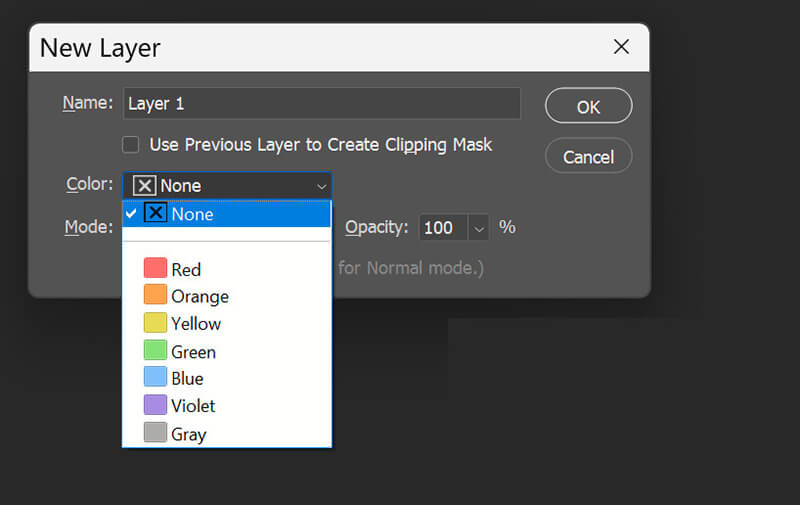
Sélectionnez le Outil Pinceau (B) et peignez par-dessus la partie de l'image que vous souhaitez recolorer. À ce stade, elle ressemblera à un bloc de couleur uniforme et disgracieux !
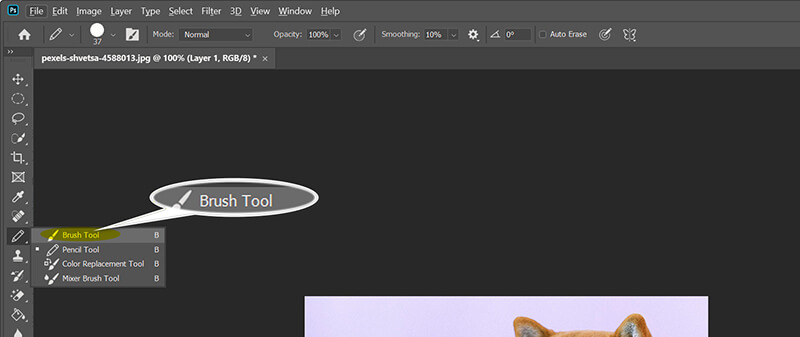
Dans le panneau Calques, modifiez le mode de fusion de votre nouveau calque de couleur. Normale à CouleurCela permet de fusionner instantanément la nouvelle couleur avec la couche inférieure, en utilisant ses informations de luminosité et d'ombre.

Enfin, ajoutez un masque de fusion au calque de couleur. À l'aide d'un pinceau noir, vous pouvez ensuite effacer soigneusement la couleur des zones que vous souhaitez conserver visibles, comme les arêtes vives ou les reflets lumineux.
C'est fastidieux. Il faut être très précis avec le pinceau et prendre le temps d'ajouter un masque de fusion pour bien nettoyer les bords, ce qui peut être long.
Partie 2 : Comment changer la couleur d’une image sur votre téléphone
Si vous êtes en déplacement et que vous avez besoin de modifier la couleur d'une image, de nombreuses applications vous permettent de le faire directement depuis votre téléphone. Personnellement, j'utilise des applications sur Android et iPhone pour des retouches rapides.
Une application que je recommande vivement est SnapseedDisponible sur Android et iPhone, cette application est incroyablement intuitive. Elle permet de modifier les couleurs, d'appliquer des filtres et même d'ajouter des superpositions pour créer des effets originaux. Son principal atout ? Sa simplicité d'utilisation, même pour les débutants.
Pour ajuster les couleurs d'une image, ses outils Réglage de l'image et Sélectionnel sont imbattables.
Commencez par appuyer sur l'icône plus pour choisir votre photo. Ensuite, accédez à Outils languette.
Remarque : avant de modifier la couleur de l’image, vous pouvez utiliser les autres outils pour recadrer l'image.
Robinet SélectifAppuyez ensuite sur la partie de l'image que vous souhaitez modifier. Une petite épingle apparaîtra.

Utilisez deux doigts pour pincer et zoomer sur le cercle de sélection afin de ne couvrir que la zone que vous souhaitez recolorer dans une image.
Faites glisser votre doigt vers le haut ou vers le bas pour parcourir les différents réglages, puis sélectionnez. Saturation ou Chaleur (ce qui affecte la teinte).
Balayez vers la gauche ou la droite pour diminuer ou augmenter l'intensité de la couleur, ou pour rendre l'image plus cool gratuitement !
Enfin, frappez Exporter pour sauvegarder votre image magnifiquement recolorée.

Un inconvénient toutefois : certains outils avancés nécessitent un abonnement, même si la version gratuite offre déjà de nombreuses options.
Partie 3 : Comment changer la couleur d’une image en ligne
Tout le monde n'a pas accès à Photoshop, et vous n'avez peut-être pas envie de passer des heures à apprendre à utiliser un logiciel complexe. Heureusement, plusieurs outils en ligne vous permettent de modifier gratuitement les couleurs de vos images, directement dans votre navigateur.
ArkThinker, un outil gratuit de mise à l'échelle d'images par IA en ligne.
Si vous recherchez un moyen simple et gratuit de changer la couleur d'une image, ArkThinker, outil gratuit de mise à l'échelle d'images par IA est un bon choix. Cet outil permet non seulement d'agrandir vos images, mais aussi d'ajuster facilement leurs couleurs. Cependant, la modification des couleurs n'est possible que pour les photos de visage. L'outil ajuste automatiquement les couleurs pour améliorer la qualité, mais vous ne pouvez pas les personnaliser.
Aller à ArkThinker, outil gratuit de mise à l'échelle d'images par IA via votre navigateur sur votre ordinateur ou votre téléphone mobile. Cliquez sur Envoyer la photo Cliquez sur le bouton, puis sélectionnez la photo que vous souhaitez améliorer et corriger les couleurs.

Sélectionnez une option de suréchantillonnage (par exemple, 2x ou 4x). L'IA commencera immédiatement le traitement. Ce processus opère automatiquement sa magie, corrigeant la couleur et les détails.
Une fois le processus terminé, prévisualisez votre image. Vous remarquerez les détails améliorés et les couleurs beaucoup plus vives et précises. Cliquez Sauvegarder pour exporter votre photo optimisée.

Grâce à son intelligence artificielle, ce logiciel effectue un travail considérable à votre place, corrigeant instantanément les problèmes de balance des couleurs et rendant l'image plus nette et plus éclatante. Il est idéal pour le traitement par lots ou la restauration de vieilles photos de mauvaise qualité nécessitant une refonte complète des couleurs. Étant un outil d'upscaling, sa fonction principale n'est pas la modification manuelle des couleurs. Si je veux changer la couleur d'une chemise rouge en bleu, ce n'est pas le logiciel qu'il me faut.
Toile
Canva est un autre excellent outil convivial pour modifier la couleur d'une image. Cette plateforme en ligne est souvent utilisée pour créer des publications et des visuels pour les réseaux sociaux, et elle offre également des outils de retouche d'image simples mais efficaces. Vous pouvez utiliser Canva pour ajuster la luminosité, le contraste et la saturation afin de faire ressortir les couleurs de votre image. J'apprécie sa facilité d'utilisation et le nombre de fonctionnalités gratuites disponibles. Seul bémol : certaines fonctionnalités avancées de couleur sont réservées aux abonnés payants.
Ouvrez Canva et créez un nouveau design (par exemple, une publication Instagram). Importez votre image et faites-la glisser sur la zone de travail.

Cliquez sur l'image, puis cliquez sur le Modifier bouton (situé dans la barre de menu supérieure).
Faites défiler la barre latérale vers le bas jusqu'à trouver le Effets section, et sélectionnez Duotone.
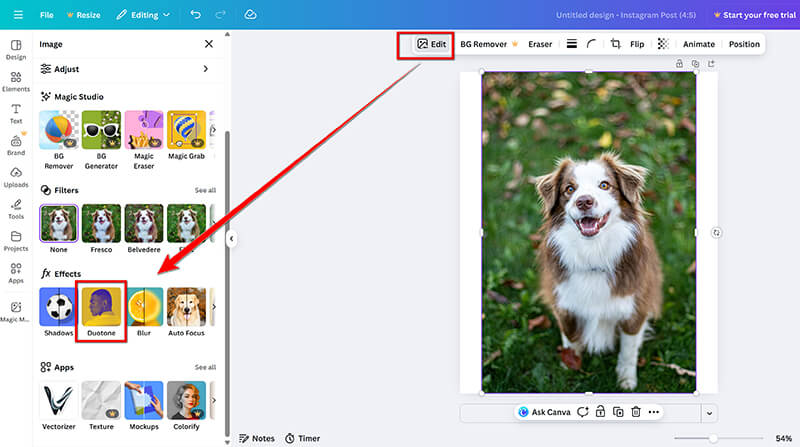
Faites défiler la barre latérale vers le bas jusqu'à trouver le Effets section, et sélectionnez Duotone.
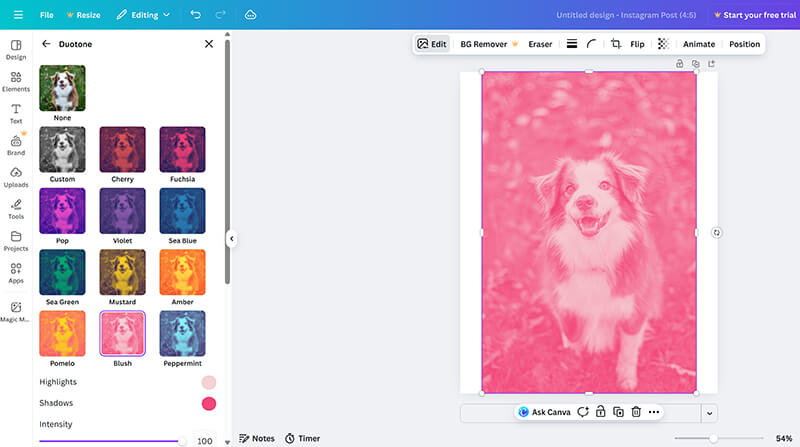
Enfin, cliquez sur Partager en haut à droite, puis TéléchargerEnsuite, vous devez sélectionner le format de sortie et la résolution de l'image couleur. Cependant, la version gratuite permet d'exporter une image en 1080p. Pour une résolution supérieure, un abonnement est nécessaire. Mise à l'échelle de l'image en 4K en lisant cet article.
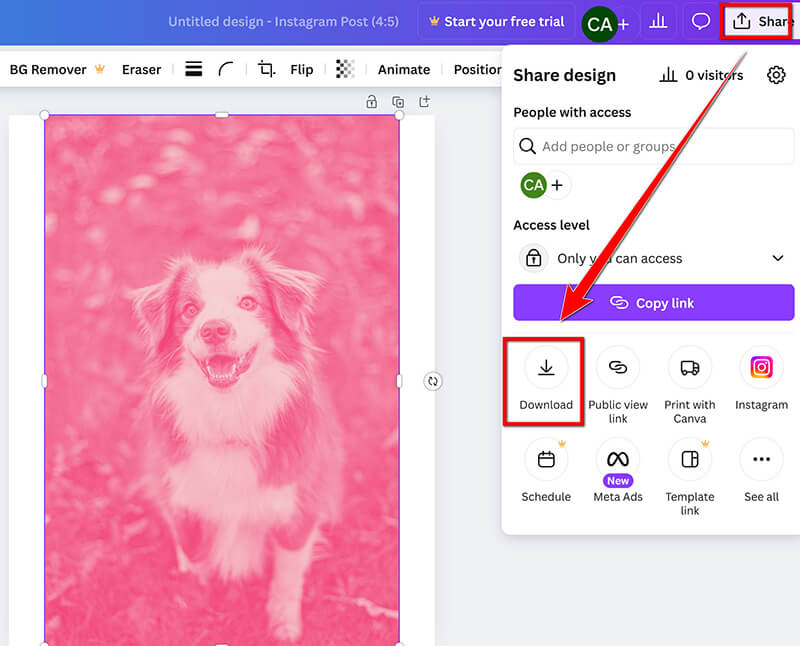
Il est incroyablement rapide et intégré à une suite de conception complète. L'effet Duotone est idéal pour créer un style monochrome tendance, et vous pouvez modifier simultanément la couleur de l'image et du texte/des éléments, ce qui représente un gain de temps considérable. Cependant, les outils de réglage manuel des couleurs de la version gratuite sont moins performants que ceux de Photoshop. Si vous essayez d'ajuster les couleurs d'une image sur une petite zone précise, vous risquez d'être déçu par le manque d'outils de sélection.
Partie 4 : Conseils pour un look impeccable
Maintenant que vous savez comment changer la couleur d'une image, voici quelques conseils pour obtenir les meilleurs résultats :
• Utilisez des ajustements subtils
Pour modifier les couleurs d'une image, il est souvent préférable d'opter pour des changements subtils. Des modifications excessives peuvent donner un aspect artificiel à l'image. Commencez par de petits ajustements et augmentez-les progressivement.
• Tenez compte de l'ambiance
La couleur peut complètement transformer l'atmosphère d'une image. Les tons chauds (rouges, oranges) créent une impression d'énergie, tandis que les tons froids (bleus, verts) ont tendance à inspirer calme et détente.
• N’oubliez pas le contraste
Parfois, un simple ajustement du contraste suffit à faire ressortir davantage vos couleurs. N'hésitez pas à expérimenter avec les différents niveaux jusqu'à obtenir le résultat parfait.
• Utiliser des calques
Dans Photoshop ou tout autre logiciel de retouche d'images avancé, utilisez les calques pour ajuster les couleurs de manière non destructive. Ainsi, vous pourrez toujours revenir en arrière et apporter des modifications si nécessaire.
• Aperçu avant engagement
De nombreuses applications et logiciels permettent de prévisualiser les modifications avant de les finaliser. Utilisez toujours cette fonction pour voir à quoi ressemblent les couleurs sous différents éclairages.
Partie 5 : FAQ
Puis-je changer gratuitement la couleur d'une image ?
Oui ! Il existe plusieurs outils gratuits, comme Canva, ArkThinker et Snapseed, qui permettent de modifier la couleur d'une image sans dépenser un centime. Certaines fonctionnalités peuvent nécessiter un abonnement, mais les outils de base sont généralement gratuits.
Comment puis-je obtenir gratuitement une image aux couleurs plus froides ?
Vous pouvez refroidir les couleurs de votre image en ajustant sa température dans des outils comme Canva ou Photoshop. Il suffit de baisser la température de l'image pour obtenir une teinte plus froide (bleutée).
Quelle est la différence entre la teinte et la saturation ?
Imaginez ceci : la teinte correspond au type de couleur (est-ce rouge ? bleu ? jaune ?). Modifier la teinte change la couleur de l’image, du rouge au vert. La saturation, quant à elle, correspond à l’intensité de cette couleur (le rouge est-il vif et éclatant, ou terne et grisâtre ?). Ces deux paramètres agissent de concert pour vous permettre d’ajuster les couleurs de l’image.
Conclusion
Changer la couleur d'une image Retoucher des images est un processus amusant et créatif, et nul besoin d'être graphiste professionnel pour s'y adonner. Photoshop, applications mobiles et outils en ligne : il existe forcément une solution adaptée à vos besoins. En expérimentant différentes méthodes, vous apprendrez à ajuster les couleurs, à les rendre plus dynamiques ou à les recolorer selon votre style. Prenez votre temps et appréciez le processus. Avec de la pratique, vous obtiendrez le résultat souhaité, qu'il s'agisse d'une explosion de couleurs ou d'une ambiance plus douce et apaisante. Bonne retouche !
Que pensez-vous de cette publication? Cliquez pour noter cet article.
Excellent
Notation: 4.9 / 5 (basé sur 499 voix)


